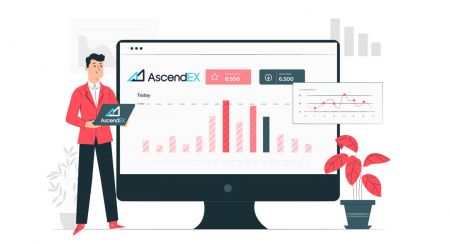AscendEX Konto - AscendEX Norway - AscendEX Norge - AscendEX Noreg
By
AscendEX Cryptocurrency
8477
0
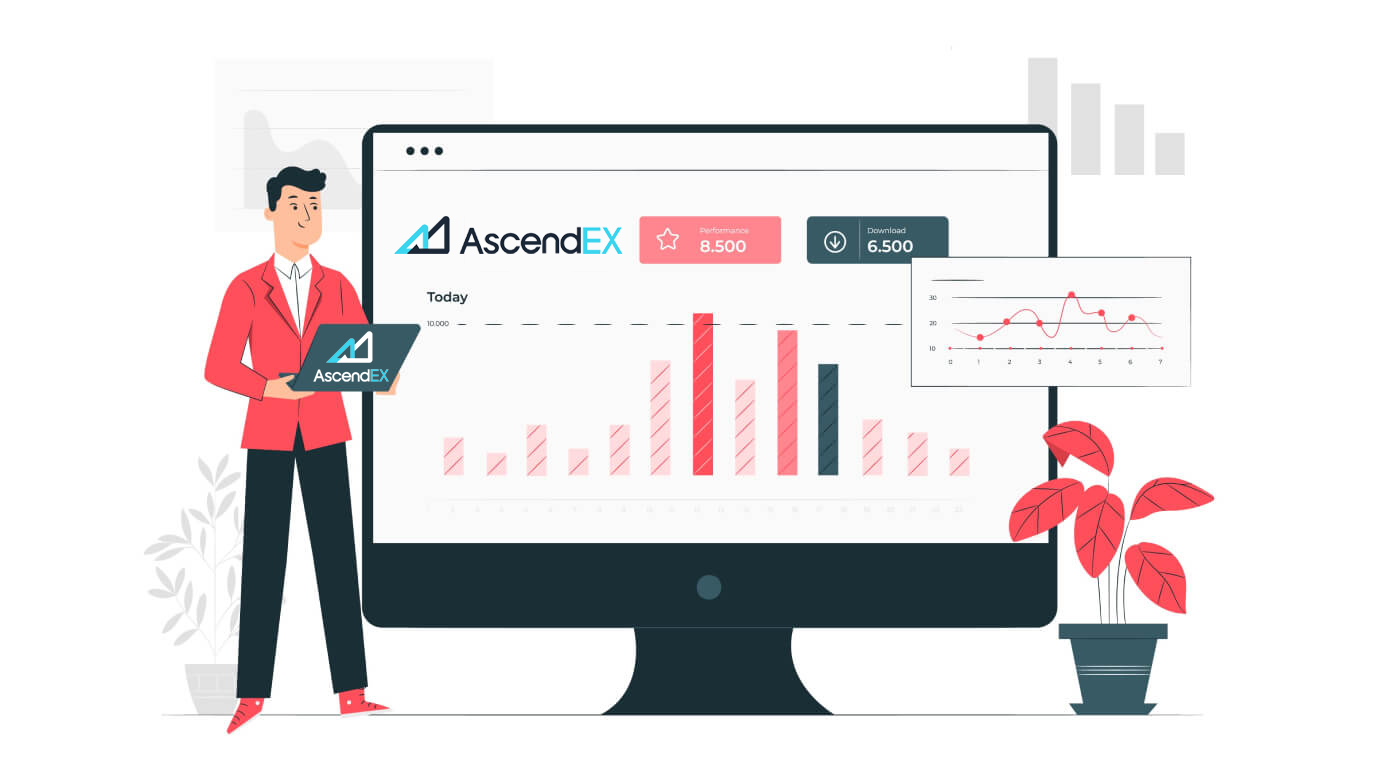
- Språk
-
English
-
العربيّة
-
简体中文
-
हिन्दी
-
Indonesia
-
Melayu
-
فارسی
-
اردو
-
বাংলা
-
ไทย
-
Tiếng Việt
-
Русский
-
한국어
-
日本語
-
Español
-
Português
-
Italiano
-
Français
-
Deutsch
-
Türkçe
-
Nederlands
-
Svenska
-
Tamil
-
Polski
-
Filipino
-
Română
-
Slovenčina
-
Zulu
-
Slovenščina
-
latviešu valoda
-
Čeština
-
Kinyarwanda
-
Українська
-
Български
-
Dansk
-
Kiswahili
Slik registrerer du deg på AscendEX
Hvordan registrere en AscendEX-konto【PC】
Registrer deg med e-postadresse
1. Gå inn på ascendex.com for å besøke AscendEX offisielle nettsted. Klikk på [Sign Up] i øvre høyre hjørne for registreringssiden .

2. På registreringssiden klikker du på [ E- post ], skriv inn e-postadressen din, velg land/region , angi og bekreft passordet , skriv inn invitasjonskode (valgfritt); Les og godta vilkårene for bruk , klikk på [ Neste ] for å bekrefte e-postadressen din.

3. På siden for sikkerhetsverifisering, skriv inn e-postbekreftelseskoden som ble sendt til postkassen og klikk på [ Bekreft] for å legge til telefonnummeret ditt (du kan legge det til senere).

Etter det vil du se siden for telefonbekreftelse. Hvis du vil legge den til senere, klikk på "hopp over for nå".

Nå kan du logge inn for å begynne å handle!

Registrer deg med telefonnummer
1. Gå inn på ascendex.com for å besøke AscendEX offisielle nettsted. Klikk på [ Registrer deg ] i øvre høyre hjørne for registreringssiden .
2. På registreringssiden klikker du på [ Telefon ], skriv inn telefonnummeret ditt, angi og bekreft passordet , skriv inn invitasjonskode (valgfritt); Les og godta vilkårene for bruk, klikk på [ Neste ] for å bekrefte telefonnummeret ditt.

3. På siden for sikkerhetsverifisering skriver du inn bekreftelseskoden som er sendt til telefonen din, og klikker på [ Bekreft ] for å binde en e-postadresse (du kan binde den senere).

Nå kan du logge inn for å begynne å handle!
Hvordan registrere en AscendEX-konto【APP】
Registrer deg via AscendEX-appen
1. Åpne AscendEX- appen du lastet ned, klikk på profilikonet i øvre venstre hjørne for registreringssiden .

2. Du kan registrere deg med en e-postadresse eller telefonnummer . For eksempel, for e-postregistrering, velg land/region, skriv inn en e-postadresse, angi og bekreft passordet, skriv inn invitasjonskode (valgfritt).Les og godta vilkårene for bruk, klikk på [ Registrer deg] for å bekrefte e-postadressen din.

3. Skriv inn e-postbekreftelseskoden som ble sendt til postkassen og legg til telefonnummeret ditt (du kan legge det til senere). Nå kan du logge inn for å begynne å handle!

Registrer deg via mobilnett (H5)
1. Gå inn på ascendex.com for å besøke AscendEX offisielle nettsted. Klikk på [ Registrer deg ] for å komme til påmeldingssiden .
2. Du kan registrere deg med en e-postadresse eller telefonnummer . For registrering av telefonnummer, klikk på [ Phone ], skriv inn telefonnummeret ditt, angi og bekreft passordet, skriv inn invitasjonskoden (valgfritt); Les og godta vilkårene for bruk, klikk på [Neste] for å bekrefte telefonnummeret ditt.

3. Skriv inn bekreftelseskoden sendt til telefonen din og klikk på [ Neste ].

4. Bind en e-postadresse (du kan binde den senere). Nå kan du logge inn for å begynne å handle!

Last ned AscendEX iOS-appen
Mobilversjonen av handelsplattformen er nøyaktig den samme som nettversjonen av den. Følgelig vil det ikke være noen problemer med handel og overføring av midler. Dessuten anses AscendEX-handelsappen for IOS for å være den beste appen for netthandel. Dermed har den høy rating i butikken.1. Skriv inn ascendex.com i nettleseren din for å besøke AscendEX offisielle nettsted. Klikk på [ Last ned nå ] nederst.

2. Klikk på [App Store] og følg instruksjonene for å fullføre nedlastingen.

Du kan også laste ned direkte via følgende lenke eller QR-kode.
Link: https://m.ascendex.com/static/guide/download.html
QR-kode:

Last ned AscendEX Android-appen
AscendEX trading app for Android anses å være den beste appen for online handel. Dermed har den en høy rangering i butikken. Det vil heller ikke være noen problemer med handel og overføring av midler.1. Skriv inn ascendex.com i nettleseren din for å besøke AscendEX offisielle nettsted. Klikk på [ Last ned nå ] nederst.

2. Du kan laste ned via [ Google Play ] eller [ Instant Download ]. Klikk på [ Instant Download ] hvis du vil laste ned appen raskt (anbefales).

3. Klikk på [Last ned umiddelbart].

4. Oppdater innstillingene om nødvendig og klikk på [Installer].

5. Vent til installasjonen er fullført. Deretter kan du registrere deg på AscendEX-appen og logge på for å begynne å handle.
Hvordan laste ned via Google play?
1. Søk etter Google Play via nettleseren din og klikk på [Last ned nå] (hopp over dette trinnet hvis du allerede har appen).

2. Åpne Google Play-appen på telefonen.

3. Registrer deg eller logg på Google-kontoen din, og søk etter [AscendEX] i butikken.

4. Klikk på [Installer] for å fullføre nedlastingen. Deretter kan du registrere deg på AscendEX-appen og logge på for å begynne å handle.
Du kan også laste ned direkte via følgende lenke eller QR-kode.
Link: https://m.ascendex.com/static/guide/download.html
QR kode:

AscendEX mobilnettversjon

Hvis du vil handle på den mobile webversjonen av AscendEX handelsplattform, kan du enkelt gjøre det. Først åpner du nettleseren din på mobilenheten din. Etter det, søk etter "ascendex.com" og besøk den offisielle nettsiden til megleren. Vær så god! Nå vil du kunne handle fra mobilnettversjonen av plattformen. Den mobile nettversjonen av handelsplattformen er nøyaktig den samme som en vanlig nettversjon av den. Følgelig vil det ikke være noen problemer med handel og overføring av midler.
FAQ for registrering
Kan jeg hoppe over bindingstrinnet når jeg registrerer en konto med en telefon eller en e-post?
Ja. AscendEX anbefaler imidlertid sterkt at brukere binder telefonen og e-postadressen sin når de registrerer en konto for å øke sikkerheten. For verifiserte kontoer vil totrinnsverifisering aktiveres når brukere logger på kontoene sine og kan brukes til å forenkle kontohenting for brukere som er utestengt fra kontoene sine.
Kan jeg binde en ny telefon hvis jeg har mistet den nåværende som er bundet til kontoen min?
Ja. Brukere kan binde en ny telefon etter å ha fjernet den gamle fra kontoen sin. For å løsne den gamle telefonen, er det to metoder:
- Offisiell ubinding: Send en e-post til [email protected] og oppgi følgende informasjon: registreringstelefon, land, de siste 4 numrene i ID-dokumentet.
- Gjør det selv frigjørende: Vennligst besøk AscendEX sin offisielle nettside og klikk på profilikonet – [Kontosikkerhet] på din PC eller klikk på profilikonet – [Sikkerhetsinnstilling] på appen din.
Kan jeg binde en ny e-post hvis jeg har mistet den nåværende som er bundet til kontoen min?
Hvis en brukers e-post ikke lenger er tilgjengelig, kan vedkommende bruke en av følgende to metoder for å fjerne bindingen til e-posten sin:
- Offisiell avbinding
ID-dokumentets bekreftelsesbilde må inneholde brukeren som har en lapp med følgende informasjon: e-posten adresse knyttet til kontoen, datoen, søknaden om tilbakestilling av e-posten og årsakene til den, og "AscendEX er ikke ansvarlig for potensielt tap av kontoaktiva forårsaket av at jeg tilbakestiller e-posten min."
- Gjør det selv frigjørende: Brukere bør besøke AscendEX sin offisielle nettside og klikke på profilikonet – [Kontosikkerhet] på PC-en eller klikke på profilikonet – [Sikkerhetsinnstilling] på appen.
Kan jeg tilbakestille registreringstelefonen eller e-posten min?
Ja. Brukere kan besøke AscendEX sin offisielle nettside og klikke på profilikonet – [Kontosikkerhet] på PC-en eller klikke på profilikonet – [Sikkerhetsinnstilling] på appen for å tilbakestille registreringstelefonen eller e-posten.
Hva bør jeg gjøre hvis jeg ikke mottar en bekreftelseskode fra telefonen min?
Brukere kan også prøve følgende fem metoder for å løse dette problemet:
- Brukere bør sørge for at telefonnummeret som er angitt er riktig. Telefonnummeret må være registreringstelefonnummeret.
- Brukere bør forsikre seg om at de har klikket på [Send]-knappen.
- Brukere bør sørge for at mobiltelefonen har et signal og at de er på et sted som kan motta data. I tillegg kan brukere prøve å starte nettverket på nytt på enhetene sine.
- Brukere bør sørge for at AscendEX ikke er blokkert i mobiltelefonens kontakter eller noen annen liste som kan blokkere plattformens SMS.
- Brukere kan starte mobiltelefonen på nytt.
Hva skal jeg gjøre hvis jeg ikke mottar en bekreftelseskode fra e-posten min?
Brukere kan prøve følgende fem metoder for å løse dette problemet:
- Brukere bør sørge for at e-postadressen de oppga er riktig registrerings-e-postadresse.
- Brukere bør forsikre seg om at de har klikket på [Send]-knappen.
- Brukere bør sørge for at nettverket deres har nok signal til å motta data. I tillegg kan brukere prøve å starte nettverket på nytt på enhetene sine
- Brukere bør sørge for at AscendEX ikke er blokkert av e-postadressen deres og ikke er i spam/søppel-delen.
- Brukere kan prøve å starte enhetene sine på nytt.
Hvordan handle krypto på AscendEX
Hvordan starte kontanthandel på AscendEX【PC】
1. Gå først til ascendex.com , klikk på [Trading] –[Cash Trading] øverst til venstre. Ta [Standard]-visningen som et eksempel.

2. Klikk på [Standard] for å gå inn på handelssiden. På siden kan du:
- Søk og velg et handelspar du vil handle på venstre side
- Legg inn kjøp/salgsordre og velg en bestillingstype i den midtre delen
- Se lysestakediagram i det øvre midtre området; sjekk ordrebok, siste handler på høyre side. Åpen ordre, ordrehistorikk og eiendelsoppsummering er tilgjengelig nederst på siden
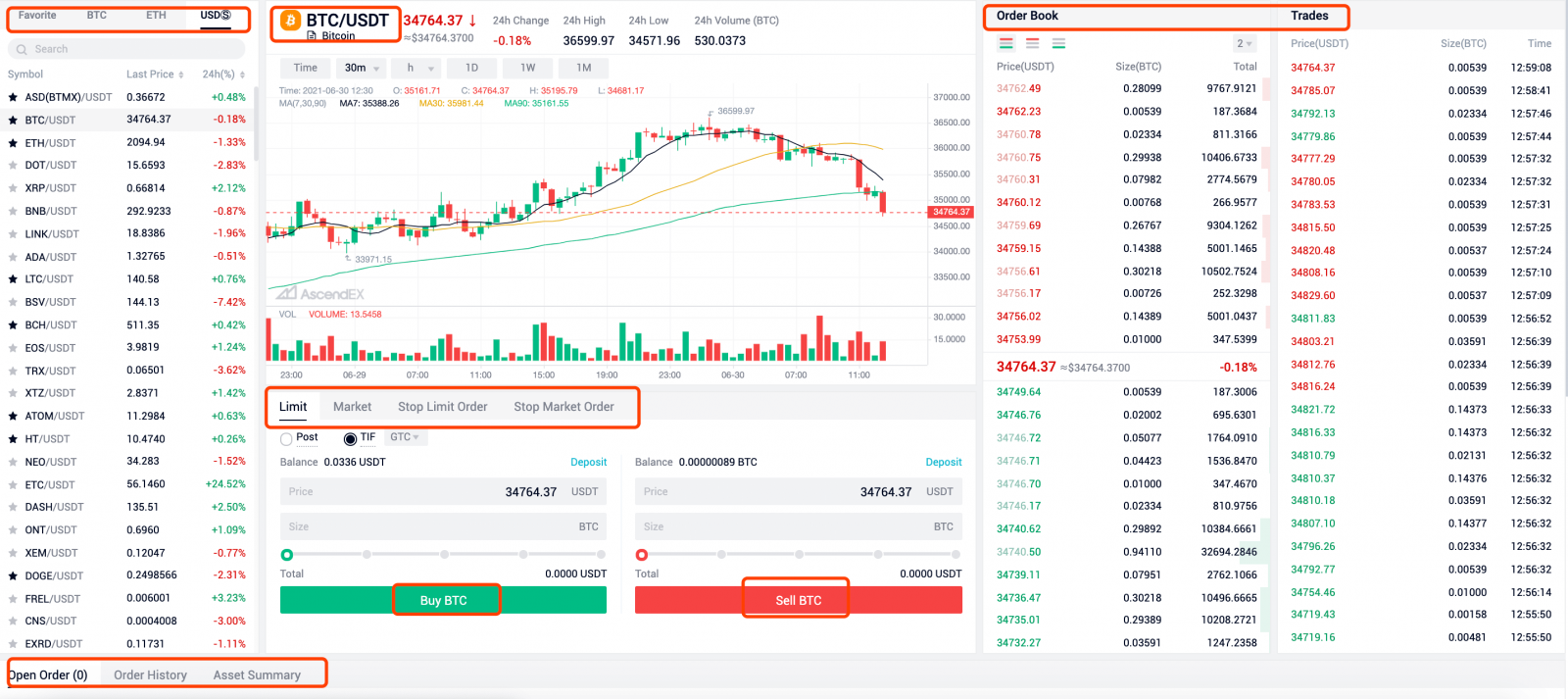
3. Ta grense-/markedsordretype som et eksempel for å se hvordan du legger inn en bestilling:
- En limitordre er en ordre om å kjøpe eller selge til en bestemt pris eller bedre
- En markedsordre er en ordre om å kjøpe eller selge umiddelbart til den beste tilgjengelige prisen på markedet
- Klikk på [Limit], angi en pris og størrelse
- Klikk på [Kjøp BTC] og vent på at bestillingen skal fylles til prisen du skrev inn

5. Etter at kjøpsordren er fylt ut, kan du velge å legge inn en begrenset ordre for å selge:
- Angi pris og størrelse
- Klikk på [Sell BTC] og vent på at bestillingen skal fylles til prisen du skrev inn

6. Hvis du vil legge inn en markedsordre for å kjøpe BTC:
- Klikk på [Marked], og skriv inn en ordrestørrelse
- Klikk på [Kjøp BTC] og bestillingen fylles umiddelbart til den beste tilgjengelige prisen på markedet

7. Hvis du ønsker å legge inn en markedsordre for å selge BTC:
- Klikk på [Marked] og angi en ordrestørrelse
- Klikk på [Sell BTC] og bestillingen vil bli fylt umiddelbart til den beste tilgjengelige prisen på markedet

8. Bestillingsdetaljer kan ses nederst på handelssiden.


Merknader:
Når bestillingen er fylt og du er bekymret for at markedet kan bevege seg mot handelen din. du kan alltid angi en stop loss-ordre for å begrense potensielle tap. For ytterligere detaljer, se Hvordan stoppe tap i kontanthandel.
Hvordan starte kontanthandel på AscendEX 【APP】
1. Åpne AscendEX-appen , gå til [hjemmesiden] og klikk på [Handel].
2. Klikk på [Cash] for å gå til kontanthandelssiden.

3. Søk og velg et handelspar, velg en ordretype og legg deretter inn en kjøps-/salgsordre.


4. Ta grense-/markedsordre som et eksempel for å se hvordan du legger inn en bestilling:
A. En grenseordre er en ordre om å kjøpe eller selge til en bestemt pris eller bedre
B. En markedsordre er en ordre om å kjøpe eller selge umiddelbart til den beste tilgjengelige prisen på markedet
B. En markedsordre er en ordre om å kjøpe eller selge umiddelbart til den beste tilgjengelige prisen på markedet
5. La oss si at du vil legge inn en grensebestilling for å kjøpe BTC:
A. Velg [Limit Order]
B. Skriv inn en bestillingspris og størrelse
C. Klikk på [Buy BTC] og vent på at bestillingen skal fylles til prisen du skrev inn
B. Skriv inn en bestillingspris og størrelse
C. Klikk på [Buy BTC] og vent på at bestillingen skal fylles til prisen du skrev inn

6. Etter at kjøpsordren er fylt ut, kan du velge å legge inn en begrenset ordre for å selge:
A. Velg [Limit Order]
B. Skriv inn en bestillingspris og størrelse
C. Klikk på [Sell BTC] og vent på at bestillingen skal fylles til prisen du anga
B. Skriv inn en bestillingspris og størrelse
C. Klikk på [Sell BTC] og vent på at bestillingen skal fylles til prisen du anga

7. Hvis du vil legge inn en markedsordre for å kjøpe BTC:
A. Velg [Marked Order], og skriv inn en ordrestørrelse
B. Klikk på [Buy BTC] og ordren fylles umiddelbart til den beste tilgjengelige prisen på markedet
B. Klikk på [Buy BTC] og ordren fylles umiddelbart til den beste tilgjengelige prisen på markedet

8. Hvis du ønsker å legge inn en markedsordre for å selge BTC:
A. Velg [Marked Order] og skriv inn en ordrestørrelse
B. Klikk på [Sell BTC] og ordren fylles umiddelbart til den beste tilgjengelige prisen på markedet
B. Klikk på [Sell BTC] og ordren fylles umiddelbart til den beste tilgjengelige prisen på markedet

9. Bestillingsdetaljer kan ses nederst på handelssiden.

Merknader:
Når ordren er fylt og du er bekymret for at markedet kan bevege seg mot handelen din, kan du alltid sette en stop loss-ordre for å begrense potensielle tap. For ytterligere detaljer, se Hvordan stoppe tap i kontanthandel [App].
Hvordan stoppe tap i kontanthandel【PC】
1. En stop-loss-ordre er en kjøps-/salgsordre plassert for å begrense potensielle tap når du er bekymret for at markedet kan bevege seg mot handelen din.Det er to typer stop-loss-ordrer på AscendEX: stoppgrense og stoppmarked.
2. For eksempel er grensekjøpsordre av BTC blitt fylt. Hvis du er bekymret for at markedet kan bevege seg mot handelen din, kan du sette en stoppgrenseordre for å selge BTC.
A. Angi en stopppris, en ordrepris og en størrelse
B. Stoppprisen skal være lavere enn forrige kjøpspris og gjeldende pris; bestillingspris skal være ≤ stopppris
C. Klikk på [Sell BTC]. Når stoppprisen er nådd, vil systemet automatisk legge inn og fylle bestillingen i henhold til forhåndsinnstilt bestillingspris og størrelse
B. Stoppprisen skal være lavere enn forrige kjøpspris og gjeldende pris; bestillingspris skal være ≤ stopppris
C. Klikk på [Sell BTC]. Når stoppprisen er nådd, vil systemet automatisk legge inn og fylle bestillingen i henhold til forhåndsinnstilt bestillingspris og størrelse

3. Anta at grensesalgsordren til BTC er fylt. Hvis du er bekymret for at markedet kan bevege seg mot handelen din, kan du angi en stoppgrenseordre for å kjøpe BTC.
4. Klikk på [Stop Limit Order]:
A. Angi en stopppris, en ordrepris og en størrelse
B. Stoppprisen skal være høyere enn forrige salgspris og gjeldende pris; bestillingspris skal være ≥ stopppris
C. Klikk på [Kjøp BTC]. Når stoppprisen er nådd, vil systemet automatisk legge inn og fylle bestillingen i henhold til forhåndsinnstilt bestillingspris og størrelse

5. Anta at din markedskjøpsordre av BTC er fylt. Hvis du er bekymret for at markedet kan bevege seg mot handelen din, kan du sette en stoppordre for å selge BTC.
6. Klikk på [Stopp markedsordre]:
A. Angi en stopppris og en ordrestørrelse
B. Stoppprisen skal være lavere enn forrige kjøpspris og gjeldende pris
C. Klikk på [Sell BTC]. Når stoppprisen er nådd, vil systemet automatisk plassere og fylle bestillingen i henhold til forhåndsinnstilt bestillingsstørrelse til markedspris

7. Anta at din markedssalgsordre av BTC er fylt. Hvis du er bekymret for at markedet kan bevege seg mot handelen din, kan du angi en stoppordre for å kjøpe BTC.
8. Klikk på [Stopp markedsordre]:
A. Angi en stopppris, en ordrepris og en størrelse
B. Stoppprisen skal være høyere enn forrige salgspris og gjeldende pris
C. Klikk på [Kjøp BTC]. Når stoppprisen er nådd, vil systemet automatisk plassere og fylle bestillingen i henhold til forhåndsinnstilt bestillingsstørrelse til markedspris
B. Stoppprisen skal være høyere enn forrige salgspris og gjeldende pris
C. Klikk på [Kjøp BTC]. Når stoppprisen er nådd, vil systemet automatisk plassere og fylle bestillingen i henhold til forhåndsinnstilt bestillingsstørrelse til markedspris

Merknader:
Du har allerede satt en stop loss-ordre for å redusere risikoen for potensielle tap. Imidlertid ønsker du å kjøpe/selge token før den forhåndsinnstilte stoppprisen er nådd, du kan alltid kansellere stoppordren og kjøpe/selge direkte.
Hvordan stoppe tap i kontanthandel 【APP】
1. En stop-loss-ordre er en kjøps-/salgsordre plassert for å begrense potensielle tap når du er bekymret for at prisene kan bevege seg mot handelen din.Det er to typer stop-loss-ordrer på AscendEX: stoppgrense og stoppmarked.
2. For eksempel er grensekjøpsordre av BTC blitt fylt. Hvis du er bekymret for at markedet kan bevege seg mot handelen din, kan du sette en stoppgrenseordre for å selge BTC.
A. Velg [Stop Limit Order]; angi en stopppris, en ordrepris og en størrelse
B. Stopppris skal være lavere enn forrige kjøpspris og gjeldende pris; bestillingspris skal være ≤ stopppris
C. Klikk på [Sell BTC]. Når stoppprisen er nådd, vil systemet automatisk legge inn og fylle bestillingen i henhold til forhåndsinnstilt bestillingspris og størrelse
B. Stopppris skal være lavere enn forrige kjøpspris og gjeldende pris; bestillingspris skal være ≤ stopppris
C. Klikk på [Sell BTC]. Når stoppprisen er nådd, vil systemet automatisk legge inn og fylle bestillingen i henhold til forhåndsinnstilt bestillingspris og størrelse

3. Anta at grensesalgsordren til BTC er fylt. Hvis du er bekymret for at markedet kan bevege seg mot handelen din, kan du angi en stoppgrenseordre for å kjøpe BTC.
4. Velg [Stop Limit Order]:
A. Angi en stopppris, en ordrepris og en størrelse
B. Stoppprisen skal være høyere enn forrige salgspris og gjeldende pris; bestillingspris skal være ≥ stopppris
C. Klikk på [Kjøp BTC]. Når stoppprisen er nådd, vil systemet automatisk legge inn og fylle bestillingen i henhold til forhåndsinnstilt bestillingspris og størrelse
B. Stoppprisen skal være høyere enn forrige salgspris og gjeldende pris; bestillingspris skal være ≥ stopppris
C. Klikk på [Kjøp BTC]. Når stoppprisen er nådd, vil systemet automatisk legge inn og fylle bestillingen i henhold til forhåndsinnstilt bestillingspris og størrelse

5. Anta at din markedskjøpsordre av BTC er fylt. Hvis du er bekymret for at markedet kan bevege seg mot handelen din, kan du sette en stoppordre for å selge BTC.
6. Velg [Stopp markedsordre]:
A. Angi en stopppris og en ordrestørrelse
B. Stoppprisen skal være lavere enn forrige kjøpspris og gjeldende pris
C. Klikk på [Sell BTC]. Når stoppprisen er nådd, vil systemet automatisk plassere og fylle bestillingen i henhold til forhåndsinnstilt bestillingsstørrelse til markedspris
B. Stoppprisen skal være lavere enn forrige kjøpspris og gjeldende pris
C. Klikk på [Sell BTC]. Når stoppprisen er nådd, vil systemet automatisk plassere og fylle bestillingen i henhold til forhåndsinnstilt bestillingsstørrelse til markedspris

7. Anta at din markedssalgsordre av BTC er fylt. Hvis du er bekymret for at markedet kan bevege seg mot handelen din, kan du angi en stoppordre for å kjøpe BTC.
8. Velg [Stopp markedsordre]:
A. Angi en stopppris og en ordrestørrelse
B. Stoppprisen skal være høyere enn forrige salgspris og gjeldende pris
C. Klikk på [Kjøp BTC]. Når stoppprisen er nådd, vil systemet automatisk plassere og fylle bestillingen i henhold til forhåndsinnstilt bestillingsstørrelse til markedspris
B. Stoppprisen skal være høyere enn forrige salgspris og gjeldende pris
C. Klikk på [Kjøp BTC]. Når stoppprisen er nådd, vil systemet automatisk plassere og fylle bestillingen i henhold til forhåndsinnstilt bestillingsstørrelse til markedspris

Merknader:
Du har allerede satt en stop loss-ordre for å redusere risikoen for potensielle tap. Imidlertid ønsker du å kjøpe/selge token før den forhåndsinnstilte stoppprisen er nådd, du kan alltid kansellere stoppordren og kjøpe/selge direkte.
Hvordan se etter ordrehistorikk og annen overføringshistorikk【PC】
Sjekk for ordrehistorikk1. Ta for eksempel kontantbestillinger: Brukere bør besøke AscendEX sin offisielle nettside på sin PC. Klikk på [Ordre] på hjemmesiden – [Kontantordrer].

2. Under kategorien Ordrehistorikk på Kontantordrer-siden kan brukere se etter følgende informasjon: handelspar, ordrestatus, ordresider og dato.

3. Brukere kan sjekke margin/futures ordrehistorikk på samme side.

Se etter annen overføringshistorikk
1. Klikk [Wallet] på hjemmesiden på AscendEXs nettsted – [Asset History].

2. Klikk kategorien Annen historikk på Asset History-siden for å se etter følgende informasjon: tokens, overføringstyper og dato.

Hvordan se etter ordrehistorikk og annen overføringshistorikk【APP】
Sjekk ordrehistorikkenFor å sjekke historikken for kontanter/marginbestillinger, bør brukere ta følgende trinn:
1. Åpne AscendEX-appen og klikk på [Handel] på hjemmesiden.

2. Klikk på [Kontanter] eller [Margin] øverst på handelssiden og klikk deretter på [Ordrehistorikk] nederst til høyre på siden.

3. På siden Ordrehistorikk kan brukere se etter følgende informasjon: handelspar, ordrestatus og dato. For marginordrer kan brukere også se etter likvidasjonshistorikken her.

For å sjekke ordrehistorikken for futureshandler, bør brukere ta følgende steg:
1. Klikk på [Futures] på hjemmesiden.

2. Klikk på [Ordrehistorikk] nederst til høyre på handelssiden.

3. På siden Ordrehistorikk kan brukere se etter følgende informasjon: handelspar, ordrestatus og dato.

Sjekk den andre overføringsloggen
1. Klikk på [Wallet] på hjemmesiden til AscendEX-appen.

2. Klikk på [Annen historikk] på Wallet-siden.

3. Brukere kan se etter følgende informasjon om annen overføringshistorikk: tokens, overføringstyper og dato.

FAQ
Hva er en grense-/markedsordre
Limit Order
En limit order er en ordre om å kjøpe eller selge til en bestemt pris eller bedre. Det legges inn med både ordrestørrelse og ordrepris.
Markedsordre
En markedsordre er en ordre om å kjøpe eller selge umiddelbart til den beste tilgjengelige prisen. Det legges kun inn med ordrestørrelse.
Markedsordren vil bli plassert som limitordre på boken med 10 % priskrave. Det betyr at markedsordren (hel eller delvis) vil bli utført hvis sanntidstilbudet er innenfor 10 % avvik fra markedsprisen når bestillingen er plassert. Den ufylte delen av markedsordren vil bli kansellert.
Begrens prisbegrensning
1. Limitordre
For en salgsgrenseordre vil ordren bli avvist hvis grenseprisen er høyere enn to ganger eller lavere enn halvparten av den beste budprisen.
For en kjøpsgrenseordre vil bestillingen bli avvist hvis grenseprisen er høyere enn to ganger eller lavere enn
halvparten av den beste salgsprisen.
For eksempel:
Forutsatt at den nåværende beste budprisen på BTC er 20 000 USDT, for en salgsgrenseordre kan ikke ordreprisen være høyere enn 40 000 USDT eller lavere enn 10 000 USDT. Ellers vil bestillingen bli avvist.
2. Stop-Limit Order
A. For en buy stop limit order, må følgende krav oppfylles:
a. Stopppris ≥gjeldende markedspris
b. Grenseprisen kan ikke være høyere enn to ganger eller lavere enn halvparten av stoppprisen.
Ellers vil ordren bli avvist
B. For en salgsstoppordre må følgende krav oppfylles:
a. Stopppris ≤gjeldende markedspris
b. Grenseprisen kan ikke være høyere enn to ganger eller lavere enn halvparten av stoppprisen.
Ellers vil ordren bli avvist
. Eksempel 1:
Forutsatt at gjeldende markedspris på BTC er 20 000 USD, for en kjøpsstopp-limit-ordre, må stoppprisen være høyere enn 20 000 USDT. Hvis stoppprisen er satt til 30 0000 USDT, kan ikke grenseprisen være høyere enn 60 000 USDT eller lavere enn 15 000 USDT.
Eksempel 2:
Forutsatt at gjeldende markedspris på BTC er 20 000 USDT, for en salgsstopp-grenseordre, må stoppprisen være lavere enn 20 000 USDT. Hvis stoppprisen er satt til 10 0000 USDT, kan ikke grenseprisen være høyere enn 20 000 USDT eller lavere enn 5000 USDT.
Merk: Eksisterende bestillinger i ordrebøkene er ikke underlagt restriksjonsoppdateringen ovenfor og vil ikke bli kansellert på grunn av markedsprisbevegelser.
Hvordan få avgiftsrabatter
AscendEX har lansert en ny nivådelt VIP-avgiftsrabattstruktur. VIP-nivåer vil ha rabatter satt mot basishandelsgebyrer og er basert på (i) etterfølgende 30-dagers handelsvolum (på tvers av begge aktivaklassene) og (ii) etterfølgende 30-dagers gjennomsnittlig opplåsing av ASD-beholdninger.

VIP-nivåer 0 til 7 vil motta rabatter på handelsgebyrer basert på handelsvolum ELLER ASD-beholdning. Denne strukturen vil gi fordeler med rabatterte priser på tvers av både høyvolumshandlere som velger å ikke holde ASD, så vel som ASD-innehavere som kanskje ikke handler nok til å oppnå gunstige gebyrterskler.
Topp VIP-nivåer 8 til 10 vil være kvalifisert for de mest gunstige rabattene og rabattene for handelsgebyrer basert på handelsvolum OG ASD-beholdning. Topp VIP-nivåer er derfor kun tilgjengelige for kunder som gir betydelig verdiøkning til AscendEX-økosystemet, både som høyvolumhandlere OG ASD-innehavere.
Merk:
1. Brukerens etterfølgende 30-dagers handelsvolum (i USDT) vil bli beregnet hver dag kl. 00:00 UTC basert på den daglige gjennomsnittsprisen for hvert handelspar i USDT.
2. Brukerens etterfølgende 30-dagers gjennomsnittlige ASD-opplåsingsbeholdning vil bli beregnet hver dag kl. 00:00 UTC basert på brukerens gjennomsnittlige beholdningsperiode.
3. Store børsverdier: BTC, BNB, BCH, DASH, HT, ETH, ETC, EOS, LTC, TRX, XRP, OKB, NEO, ADA, LINK.
4. Altcoins: alle andre tokens/mynter unntatt Large Market Cap Assets.
5. Både kontanthandel og marginhandel vil være kvalifisert for den nye VIP-avgiftsrabattstrukturen.
6. Brukerens opplåste ASD-beholdning = Totalt ulåst ASD i Cash Margin-kontoer.
Søknadsprosess: kvalifiserte brukere kan sende e-post til [email protected] med "forespørsel om VIP-avgiftsrabatt" som emnelinje fra deres registrerte e-post på AscendEX. Legg også ved skjermbilder av VIP-nivåer og handelsvolum på andre plattformer.
Kontanthandel
Når det gjelder digitale eiendeler, er kontanthandel en av de mest grunnleggende typene handels- og investeringsmekanismer for enhver typisk handelsmann. Vi vil gå gjennom det grunnleggende om kontanthandel og gjennomgå noen av nøkkelbegrepene du bør vite når du driver med kontanthandel.Kontanthandel innebærer å kjøpe en eiendel som Bitcoin og holde den til verdien øker eller bruke den til å kjøpe andre altcoins som tradere tror kan stige i verdi. I Bitcoin-spotmarkedet kjøper og selger tradere Bitcoin, og handlerne deres gjøres opp umiddelbart. Enkelt sagt er det det underliggende markedet der bitcoins utveksles.
Nøkkelvilkår:
Handelspar:Et handelspar består av to eiendeler der tradere kan bytte en eiendel mot den andre og omvendt. Et eksempel er BTC/USD-handelsparet. Det første aktivaet som er oppført kalles basisvalutaen, mens det andre aktivaet kalles tilbudsvalutaen.
Ordrebok : En ordrebok er der tradere kan se gjeldende bud og tilbud som er tilgjengelige for å kjøpe eller selge en eiendel. I det digitale aktivamarkedet oppdateres ordrebøkene kontinuerlig. Dette betyr at investorer kan utføre en handel på en ordrebok når som helst.
Budpris: Budprisene er bestillinger som ønsker å kjøpe basisvalutaen. Når du evaluerer BTC/USD-handelsparet, siden Bitcoin er basisvalutaen, betyr det at budpriser vil være tilbudene om å kjøpe Bitcoin.
Spør pris:Prisantydningen er bestillinger som ønsker å selge basisvalutaen. Derfor, når noen prøver å selge Bitcoin på BTC/USD-handelsparet, blir salgstilbudene referert til som prisforlangende.
Spread : Markedsspreaden er gapet mellom det høyeste budet og det laveste tilbudet i ordreboken. Gapet er i hovedsak forskjellen mellom prisen som folk er villige til å selge en eiendel til og prisen som andre mennesker er villige til å kjøpe en eiendel.
Kontanthandelsmarkeder er relativt enkle å engasjere seg med og handle på AscendEX. Brukere kan komme i gang HER .
- Språk
-
ქართული
-
Қазақша
-
Suomen kieli
-
עברית
-
Afrikaans
-
Հայերեն
-
آذربايجان
-
Lëtzebuergesch
-
Gaeilge
-
Maori
-
Беларуская
-
አማርኛ
-
Туркмен
-
Ўзбек
-
Soomaaliga
-
Malagasy
-
Монгол
-
Кыргызча
-
ភាសាខ្មែរ
-
ລາວ
-
Hrvatski
-
Lietuvių
-
සිංහල
-
Српски
-
Cebuano
-
Shqip
-
中文(台灣)
-
Magyar
-
Sesotho
-
eesti keel
-
Malti
-
Македонски
-
Català
-
забо́ни тоҷикӣ́
-
नेपाली
-
ဗမာစကာ
-
Shona
-
Nyanja (Chichewa)
-
Samoan
-
Íslenska
-
Bosanski
-
Kreyòl
Tags
åpne konto ascendex
åpne en konto hos ascendex
åpne konto med ascendex
hvordan åpne en konto i ascendex
ascendex åpne en konto
åpne ascendex handelskonto
ascendex handelskonto
oppretting av ascendex-konto
opprette en ascendex-konto
registrer deg for en ascendex-konto
ascendex-kontogjennomgang
ascendex-kontoåpning
ascendex ny konto
ascendex kontoregistrering
opprett ascendex-konto
ascendex opprette konto
opprette en ascendex-konto
handle på ascendex-appen
ascendex handel
handle på ascendex
handle krypto på ascendex
handle kryptovaluta på ascendex
handel på ascendex for nybegynnere
handle btc på ascendex
hvordan handle på ascendex
handle på ascendex skrivebord
hvordan handler jeg på ascendex
hvordan starte ascendex-handel
handle med ascendex
hvordan du bruker ascendex til å handle
handel på ascendex
handle bitcoin ascendex
handle btc ascendex
handle krypto ascendex
handle ascendex opplæring
handel i ascendex
hvordan handle i ascendex
kontanthandel på ascendex
stopp tap i ascendex
hvordan sjekke ordrehistorikk i ascendex
hvordan kjøpe krypto i ascendex
hvordan kjøpe kryptovaluta i ascendex
hvordan kjøpe btc i ascendex
hvordan kjøpe bitcoin i ascendex
hvordan selge krypto i ascendex
hvordan selge kryptovaluta i ascendex
hvordan selge btc i ascendex
hvordan selge bitcoin i ascendex